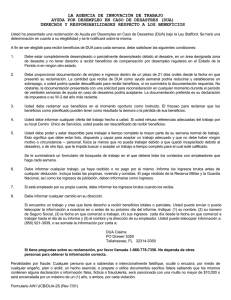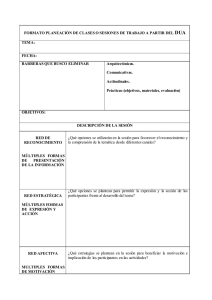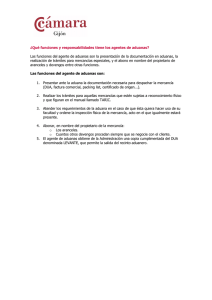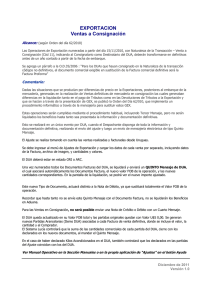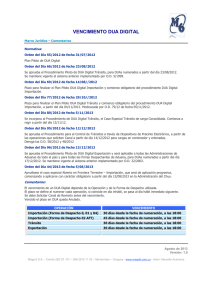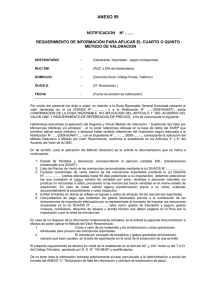dua internamiento
Anuncio
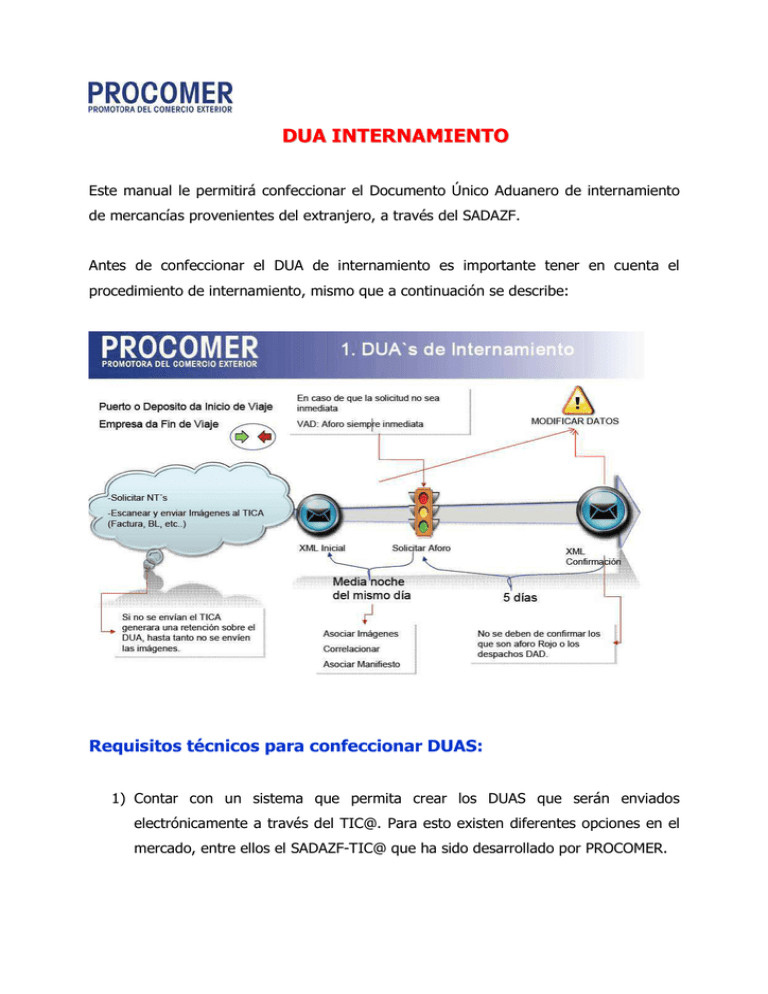
DUA INTERNAMIENTO Este manual le permitirá confeccionar el Documento Único Aduanero de internamiento de mercancías provenientes del extranjero, a través del SADAZF. Antes de confeccionar el DUA de internamiento es importante tener en cuenta el procedimiento de internamiento, mismo que a continuación se describe: Requisitos técnicos para confeccionar DUAS: 1) Contar con un sistema que permita crear los DUAS que serán enviados electrónicamente a través del TIC@. Para esto existen diferentes opciones en el mercado, entre ellos el SADAZF-TIC@ que ha sido desarrollado por PROCOMER. 2) Domiciliar una cuenta cliente en alguna entidad bancaria o financiera reconocida por la Superintendencia General de Entidades Financieras SUGEF, con el propósito de que por medio de la operación del SISTEMA ELECTRÓNICO DE PAGOS SINPE, se le realicen los débitos y créditos de dineros correspondientes al pago de tributos derivados de sus operaciones aduaneras. En resumen, para poder enviar los mensajes del DUA, el Auxiliar deberá completar digitalmente los datos y transmitirlos de forma electrónica, por lo que será necesaria la compra de un sistema (disponible en el mercado) para la confección de dichos mensajes. Si la empresa desea adquirir el software de PROCOMER, llamado SADAZF-TIC@ deberá comprar el mismo por un valor equivalente al último pago del canon realizado. Para mayor información comuníquese con la persona encargada de cuentas por cobrar de la Gerencia Administrativa de PROCOMER. Para tener acceso a dicho link deberá contar con un usuario y una clave. Para esto deberá remitir el recibo de compra del SADAZF-TIC@ de forma electrónica (escaneado) al correo [email protected] Adicionalmente es un requisito realizar la certificación del dispositivo de seguridad denominado TOKEN. Una vez que se cuenta con este, se deberá coordinar una cita con el Departamento de Registro de la Dirección General de Aduanas para que el mismo sea certificado con la información de la empresa. A efectos de transmitir tal información, será necesario tener el sistema de comunicación gratuito dispuesto por la aduana y conocido como VAN. Este sistema se puede bajar de la página Web de la Aduana www.hacienda.go.cr y en ese mismo sitio se ubican los manuales de instalación. Para mayor información sobre este proceso de certificación comuníquese con la DGA al teléfono 2522-9081. Acceso al sistema: Nota: Es importante informarle que el SADAZF al ser un sistema en Web requiere que constantemente se esté guardando la información. Después de cinco minutos sin haber realizado el guardado correspondiente, la pantalla puede deshabilitarse, no guardando la información. 1) Para confeccionar un DUA de internamiento deberá ingresar a la página www.procomer.com o en el link: http://servicios.procomer.go.cr/sadazf/. 2) Ingreso en dicho link se desplegará una pantalla informativa donde también podrá el modo de ingreso, ya sea con certificado de seguridad o a modo ordinario. 3) Posteriormente deberá digitar la clave y usuario de acceso asignado para dicho sistema. 4) Antes de confeccionar un DUA es importante actualizar la información del módulo “datos generales” (ver pantalla abajo) -Se desplegará la siguiente pantalla. Acá se deberán verificar los datos. En caso de que no estén correctos es recomendable modificarlos y evitar errores. Datos que debe ingresar en cada casilla: 1) Casillero: indicar el número correspondiente a la casilla del Declarante asignada en TIC@. Esta información podrá ser verificada en la VAN siguiendo la siguiente ruta: a) Click derecho sobre el candado verde b) Click en la viñeta lock de eventos c) Verificar conexión d) Acá aparecerá un mensaje que indica el casillero asignado (un número de cuatro dígitos) 2) Cédula declarante: verificar que la cédula esté a 12 dígitos. 3) Verificar que el código del banco, número de cuenta, dueño de cuenta y divisa coincida con la cuenta domiciliada por la empresa (en caso de que aplique). ¿Cómo confeccionar un DUA? Para confeccionar un nuevo DUA deberá dar click sobre el título “nuevo” de la pantalla principal. Pantalla inicial de datos generales del DUA: Posterior a dar nuevo, se desplegará la siguiente pantalla, donde deberá iniciar el llenado de las casillas que a continuación se describen: Datos que debe ingresar en cada casilla: - FORMULARIO: esta casilla permanecerá en blanco hasta que se complete la información de esta pantalla y guarde la información. El número lo asigna el sistema automáticamente. - FORMA DE DESPACHO: para internamientos aplican VAD cuando la mercancía viene registrada en un conocimiento de embarque amparada a un manifiesto de ingreso (la mercancía pasa del puerto de entrada a la empresa de ZF directamente); DAD para mercancías registradas en un movimiento de inventario que se localizan en un Depósito Aduanero autorizado (el aforo se realiza en Depósito Aduanero); o Normal para mercancías que previamente fueron sometidas a un DUA de tránsito (80-80). - FECHA DE ELABORACIÓN: esta la asigna automáticamente el sistema. - MODALIDAD: se debe elegir la modalidad según el movimiento o el tipo de internamiento que se realice. Ver el cuadro a continuación: Código de DUA 09-01 09-02 - Descripción Internamiento de materia prima, insumos, etiquetas, envases y material de empaque Internamiento de maquinaria, equipo, repuestos, vehículos, mobiliario, suministros de oficina y otros materiales de mantenimiento 09-04 Reingreso al territorio nacional de mercancías de ZF por reparación y/o modificación o sustitución 09-05 Reingreso de definitivamente 09-07 Reingreso de mercancías de ZF exportadas temporalmente para perfeccionamiento pasivo Mercancías de ZF exportadas TIPO DE ACCIÓN: Existen tres opciones para definir el tipo de acción a realizar. Cuando se va a transmitir por primera vez el DUA se debe escoger la opción “Transmisión inicial”. Siempre se deberá consignar “Transmisión inicial” para el envío del mensaje del DUA antes que TIC@ asigne el número de DUA. Cuando ya ha sido asignado el número del DUA y se requiere hacer algún cambio en la información digitada, será necesario indicar como tipo de acción “Modificación” (solo podrá modificarse la información señalada en el Anexo 1.). Por último cuando el DUA alcance el estado ORD, si existe algún cambio que haya que realizar se deberá de enviar un mensaje de confirmación para aplicar los cambios respectivos, por eso en tipo de acción deberá señalar “Confirmar”. - ADUANA DE SALIDA Y ENTRADA: Para el caso de internamientos tipo VAD se debe indicar la aduana de entrada de la mercancía. Para los internamientos tipo DAD se consignará la Aduana donde esté ubicado el Depósito Aduanero donde se encuentra la mercancía. En el caso de internamientos tipo NORMAL deberá indicarse la aduana de jurisdicción en la cuál se encuentra la empresa beneficiaria de Zonas Francas. - MODALIDAD DE TRANSPORTE: se consigna la modalidad de transporte mediante la cual ingresa la mercancía del territorio aduanero. Para las mercancías con despacho DAD se debe consignar CARRETERA, independientemente del medio de transporte internacional. - MEDIO DE TRANSPORTE: se indica el medio de transporte que se utilizará para el ingreso de las mercancías al territorio aduanero nacional. Para despachos tipo DAD se debe consignar siempre la opción CAMIÓN. - FECHA DE SALIDA / ENTRADA: debe indicarse la fecha de la entrada de las mercancías al país. - UBICACIÓN: se consignará el código de la ubicación autorizada donde se encuentre la mercancía. Para el caso de internamientos tipo VAD se debe indicar el código del puerto. Para los internamientos tipo DAD se consignará el código del Depósito Aduanero donde se encuentra la mercancía. En el caso de internamientos tipo NORMAL deberá indicarse el código de ubicación de la empresa beneficiaria de Zonas Francas. - EMPRESA VENDE / SUBCONTRATADA: esta casilla no se llena en el caso de internamientos provenientes del exterior. - CORRELACIÓN: se indica “sí” si desea asociar varios DUAS siempre y cuando el puerto de entrada, el transportista, ubicación destino y UT sean los mismos para todos los DUAS; de no ser así se consigna “no”. Se debe indicar Repetitivo para mercancías de un mismo DUA movilizadas en más de una UT. Para courrier sólo aplicará “No correlaciona”. - TIPO DE ENVÍO: se debe indicar “Acepta diferencias tributarias” o “No acepta diferencias tributarias” en el monto de la liquidación tributaria, según sea el caso. - OBLIGACIÓN TRIBUTARIA: Esta casilla corresponde al monto de impuestos en colones que debería pagar la mercancía (según la carga tributaria) si no estuviese beneficiada por la exoneración del régimen. Se debe indicar este monto a pesar de que la empresa se encuentre exonerada por el internamiento de mercancías, ya que se trata de un dato estadístico. - EXAMEN PREVIO: Se debe indicar “sí” si se realizó examen previo (proceso de revisión física que puede ser aplicado por la empresa a través de un agente aduanero, a las mercancías antes de su desalmacenaje), y “no” si no se realizó. - DESESTIMIENTO EXPLÍCITO: Esta casilla no aplica para internamientos. Se utilizará cuando se requiere anular un DUA de exportación. - VERIFICA EN EMPRESA: Esta casilla no aplica para internamiento. - DECLARANTE: debe indicarse la cédula física del empleado de la Zona Franca responsable de la transmisión (la persona quien tiene el token), o la cédula física del agente de aduanas, según corresponda. - ADUANA DE CONTROL: En casos de despacho tipo VAD y NORMAL corresponderá a la aduana de jurisdicción de la empresa. Y en el caso de despachos DAD corresponde a la aduana de jurisdicción del Depósito fiscal donde se encuentra la mercancía. - SOLICITUD DE AFORO: se consignará “inmediata” o “posterior” según sea el caso. En los casos en los que se haya elegido “posterior” deberá enviar un mensaje adicional luego de aceptado el DUA solicitando el tipo de revisión. Para forma de despacho VAD siempre se consigna solicitud de aforo “inmediato”. - MOMENTO DE LA DECLARACIÓN DE INVENTARIO: se utilizará “Aceptación y Normal” para internamientos VAD, DAD y Normal. Se utilizará “Normal y Posterior a la Aceptación” para internamientos VAD terrestres y “Sin Inventario” para internamientos DAD 09-03. - ORIGEN DEL TIPO DE INVENTARIO: se consigna “Marítimo o aéreo” cuando el internamiento se realice por vía marítima o aérea. “Terrestre” para los internamientos vía terrestre, en “Lugar de Ubicación” para internamientos con despacho tipo DAD. - OBSERVACIONES: deberá consignar cualquier información adicional que se estime conveniente informar. - NOMBRE DEL VAPOR O MEDIO DE TRANSPORTE: esta casilla no se llenará en caso de internamientos. Al dar guardar esta casilla desaparecerá. Una vez completada y revisada la información de la pantalla inicial de datos generales del DUA deberá guardarse la información presionando el botón “Guardar”. Módulo de mercancías En esta pantalla se deberá declarar el número de líneas de las mercancías correspondientes al internamiento. La empresa tendrá la opción de declarar de dos formas: 1) Agrupando las líneas de mercancías que tengan la misma clasificación arancelaria, siempre y cuando estas sean procedentes de un mismo proveedor. 2) Declarando línea por línea las mercancías. (Esto aplica cuando las mismas provengan de proveedores distintos) Para ingresar a esta sección de click en el icono mercancías, de la siguiente pantalla: A continuación le aparecerá la pantalla en donde podrá empezar a llenar la información correspondiente a la primera línea de mercancía Datos que debe ingresar en cada casilla: - PARTIDA: se debe indicar el código arancelario a nivel de 10 dígitos, que corresponda a la mercancía declarada en la línea. Si presiona el botón + puede incluir en una base de datos personalizada, las partidas de uso frecuente, que posteriormente se buscarían con la lupa. - DESCRIPCIÓN: en este caso deberá indicarse la descripción de la mercancía incluida en la línea, entendiéndose como tal la denominación de las mismas en términos suficientemente claros y detallados, además de cualquier otra característica que permita su identificación. Al escoger el código arancelario (casilla anterior) se carga la descripción automáticamente. - MARCA Y NUMERO DE SERIE DE NÚMEROS: Se consignará las marcas, series y referencias de los bultos por líneas de mercancías. Si los bultos no tienen marcas y números se consigna S/M. - CANTIDAD DE BULTOS: se consigna el número total de bultos que se despacha en la línea, según la clase de bulto declarado en la casilla Tipo de Bulto. En el caso que un mismo bulto contenga mercancías que deban ser declaradas en más de una línea del DUA, deberá declararse el bulto en la primera línea. En el resto de líneas donde se incluya mercancías contenidas en dicho bulto deberán ser declaradas inmediatamente después de esta línea consignándoles cantidad de bultos igual a 0. - TIPO DE BULTO: código de embalaje asociado a la línea. Es importante que el tipo de bulto concuerde con el declarado en el conocimiento de embarque o inventario según sea el caso. - CANTIDAD DE UNIDADES: se declarará la cantidad total de unidades de volumen físico que se declara en la línea. - UNIDAD DE MEDIDA: se consigna el código de la unidad de volumen físico. Podrá escoger dentro de las opciones que se le despliegan: - CANTIDAD DE UNIDADES COMERCIALES: se consigna la cantidad de unidades comerciales que aparecen en la factura, en términos de la unidad de medida comercial. - UNIDAD DE MEDIDA COMERCIAL: se consigna la unidad de medida comercial según factura. - ESTADO DE LA MERCANCÍA: se consignará la condición física de la mercancía objeto del internamiento. Y se podrán escoger entre las siguientes opciones: - PESO BRUTO: debe indicarse el peso bruto en kilogramos de la mercancía en la línea, incluyendo el peso de los embalajes. - PESO NETO: debe indicarse el peso neto en kilogramos de la mercancía en la línea, excluyendo el peso de los embalajes. Éste debe coincidir con el valor declarado en “Cantidad de Unidades” de haberse escogido peso neto como variable. - TIPO DE ENVÍO: si la mercancía entró al país a través de envíos fraccionados se consigna “primer envío de envío parcial” para el primer envío y “fraccionado” a partir del segundo envío. Si el ingreso es total se indica esta opción. - MONTO DE LA FACTURA: deberá consignar el monto de la factura de la mercancía declarada en la línea del DUA en pesos centroamericanos. - MONTO DEL FLETE: monto por concepto de transporte de la mercancía al primer puerto o lugar de entrada al territorio nacional, conforme con la documentación que lo sustenta, expresado en pesos centroamericanos. Esta casilla debe declararse de forma obligatoria. - MONTO DE SEGURO: se consigna el monto por concepto de seguro de la mercancía conforme con la documentación que lo sustenta, expresada en pesos centroamericanos. Esta casilla debe declararse de forma obligatoria. En caso de que la empresa no cuente con la información del seguro, se deberá de hacer el cálculo según la circular CIR-ONVVA-001-2004 (Ver Anexo 2) - MONTO DE AJUSTES Y OTROS GASTOS: cualquier otro gasto en el que hubiese incurrido el comprador por la adquisición de la mercancía, distinto de transporte, seguro, cargas, descargas y manipulaciones, expresado centroamericanos. Esta casilla debe declararse de forma obligatoria. en pesos - VALOR ADUANERO: total del valor de la mercancía correspondiente a la suma del monto de la factura, monto flete, monto seguro y otros gastos; expresado en pesos centroamericanos. Este valor será calculado por el sistema. - PAÍS DE ORIGEN: se indica el código del país en el cual la mercancía objeto de la transacción ha sido producida, cultivada, manufacturada o extraída. - DECLARACIÓN DE ORIGEN CHINA: En caso de que en la casilla “País de Origen” se hubiera escogido la opción “China”, inmediatamente está casilla se marcará con un “Sí” - PAÍS DE PROCEDENCIA: código del país en donde la mercancía fue embarcada con destino al país de internamiento. - PAÍS DESTINO: Esta información no se llena en caso de internamientos. - PUERTO DE ARRIBO: código del puerto de arribo de las mercancías al territorio nacional. - PAÍS ADQUISICIÓN: se consigna el código correspondiente al país donde se realizó la transacción comercial de compra venta de la mercancía. - DOCUMENTO DE EXCEPCIÓN: se consignará el documento obligatorio (por ejemplo código 0017 en el caso de notas técnicas u otros permisos como autorización de desalmacenaje) a nivel de partida. - DOCUMENTO DE INVENTARIO: para internamientos tipo DAD se consigna el código del documento de inventario que identifica que está asociado a un inventario en un Depósito Aduanero (código 32); para internamientos tipo VAD o Normal se consigna manifiesto de carga (código 30). ** DATOS DOCUMENTO PRECEDENTE: Este apartado debe declarar los DUAS precedentes sólo para modalidades 09-03 (DUA de internamiento de empresa que vende), 09-04 (DUA de exportación precedente), 0905 (DUA de exportación precedente). Para internamientos con tipo de despacho Normal, deben consignarse los datos del DUA de tránsito (80-80). Para el caso de internamiento 09-01 y 09-02 no existen DUAS precedentes, por ende no es necesario llenar esta información. - ADUANA DEL DUA / DOCUMENTO PRECEDENTE: código de la Aduana del DUA o del documento precedente. - AÑO DEL DUA / DOCUMENTO PRECEDENTE: año de presentación del DUA o del documento precedente. - TIPO DE DOCUMENTO PRECEDENTE: es el código del tipo de documento precedente (DUA o Declaración Aduanera de Zona Franca por ejemplo). - NÚMERO DEL DUA / DOCUMENTO PRECEDENTE: se consigna el número del DUA o del documento precedente. Cuando este dato tenga más de 6 dígitos, se consignarán los 6 primeros y en observaciones se indicará el número completo. - NÚMERO LÍNEA DEL DUA / DOCUMENTO PRECEDENTE: se consignará el número de la línea correspondiente del DUA o del documento precedente relacionado con el internamiento. **DATOS DEL MANIFIESTO: este bloque se requerirá llenar en caso de que la mercancía venga sujeta a un manifiesto de carga (marítimo, aéreo o terrestre). No se requiere llenar para Internamientos tipo DAD, ya que en este caso está asociado a un movimiento de inventario de un Depósito Aduanero. El usuario podrá revisar los datos del manifiesto en la página de TIC@ consultas. Datos que debe ingresar en cada casilla: - MODALIDAD DE TRANSPORTE: hace referencia al manifiesto aéreo, marítimo o terrestre. - TIPO DE MANIFIESTO: se debe indicar “manifiesto de ingreso”. - IDENTIFICACIÓN DEL VIAJE: se consigna el número de manifiesto. - UBICACIÓN DE INGRESO: se indica el código de ubicación asignado al puerto de ingreso. - FECHA DE ARRIBO: se debe indicar la fecha estimada de arribo. - SECUENCIADOR DEL CONOCIMIENTO DE EMBARQUE: número de referencia asignado por TICA al conocimiento de embarque . - NÚMERO DE LÍNEA: se debe indicar el número de línea del conocimiento en la que se incluye la mercancía de esta línea del DUA **MOVIMIENTO DE INVENTARIO: este bloque debe llenarse únicamente para movimientos tipo DAD. - CODIGO DEL DEPÓSITO: se consigna el código del lugar de ubicación donde se encuentra la mercancía (Depósito Aduanero). - AÑO DEL MOVIMIENTO DE INVENTARIO: se indica el año del movimiento de inventario registrado - NUM. MOV INVENTARIO DEL DEPÓSITO: se debe consignar el número del movimiento de inventario asignado por el Depósito Aduanero donde se ubica la mercancía. **DATOS DE EXONERACIONES: El sistema consigna automáticamente esta información, por lo cual recomendamos no cambiar estos datos. Significado de las casillas: - CÓDIGO DE EXONERACIÓN: se refiere al código 6002 correspondiente al no cobro de tributos por ser Régimen de Zona Franca. - CÓDIGO DE EXCEPCIÓN. se refiere al código 6002 correspondiente al no cobro de tributos por ser Régimen de Zona Franca. Una vez que finaliza el llenado completo de esta información deberá presionar el botón guardar y regresar. Una vez que le da guardar le desplegará la siguiente pantalla, en donde en caso de que requiera agregar una nueva línea de mercancía deberá dar click en el botón de “Nuevo”. O bien si desea eliminar la línea deberá posicionarse en el icono con una “X” al lado derecho al final de la línea. Módulo de Facturas: En este módulo se declararán las líneas de cada una de las facturas que acompañen al DUA. Deberá de ingresar para esto en el icono facturas. Una vez que de click se desplegará la siguiente pantalla: Datos que debe ingresar en cada casilla: - FACTURA No.: se indica el número de la factura comercial emitida por el vendedor. - PROVEEDOR No.: se identifica cada proveedor diferente para este DUA por medio de un número secuencial. Ejemplo: si son 2 facturas de un mismo proveedor el secuencial va a ser siempre 1. - NOMBRE PROVEEDOR: se incluye la información de proveedores en el botón + llenando cada uno de los espacios solicitados. Se asignará un número que identifica a cada proveedor. Al dar click en el icono “+”, se le desplegará una tabla que le permitirá registrar a su proveedor (en caso de que antes no lo haya registrado). Deberá proceder a indicar la información de contacto, seleccionando la opción “agregar”. En la sección “Nivel” deberá siempre asignarle cualquier opción menos “Otro”. En caso de que el proveedor haya sido previamente registrado podrá seleccionarlo desde la lupa - FECHA DE LA FACTURA: debe indicar la fecha de emisión de la factura del vendedor. - FECHA DE EMBARQUE Y SALIDA: se indica la fecha de embarque en el país de exportación de la mercancía, la que deberá ser menor o igual a la fecha actual. - PAÍS DE ENTREGA: el código correspondiente al país donde se realizará la entrega de la mercancía al comprador. - LUGAR DE ENTREGA: se consigna el código del puerto de desembarque dependiendo de la condición de entrega pactada. En los dos últimos casos podrá seleccionar (el país y el lugar) desde la lupa. - CONDICIONES DE ENTREGA: se indicará la condición de entrega de la compra venta de las mercancías (INCOTERM). - MONEDA DE LA FACTURA: se consigna el código de la moneda en que viene pactada la factura. - TOTAL DE LA FACTURA: en este espacio no debe digitar ninguna cantidad, el monto total será el resultado de la suma de la cantidad de unidades por precio unitario de todas las líneas de esta factura. - NOMBRE ARCHIVO IMAGEN: esta casilla sólo se utiliza a partir del segundo envío en un internamiento parcial. En ella se consigna el nombre del archivo correspondiente a la imagen de la factura original. - NÚMERO DE LÍNEA: número de línea del DUA (digitado en el bloque de mercancías) con el cual está asociado el item de esta factura. La empresa tiene la opción de tomar esta información desde el bloque mercancías, al dar click sobre la lupa a la par de “número de línea”(ver abajo). Es importante tener cuidado en casos en que se hayan agrupado las líneas por clasificación en el bloque de mercancías, puesto que en este apartado la información deberá ir consignada línea por línea tal y como está en la factura. - DESCRIPCIÓN DE LA MERCANCÍA: se carga automáticamente de acuerdo al dato consignado para esa línea en el bloque de mercancías. - CANTIDAD DE UNIDADES: se consigna el número total de unidades comerciales a internar. Esta información está relacionada con la línea indicada y con esa factura. - PRECIO UNITARIO: se consigna el precio unitario de la mercancía en la moneda pactada. - MARCA DE LA MERCANCÍA: se indica la marca comercial de la mercancía. De no tener marca se consigna S/M. - MODELO DE LA MERCANCÍA: se consigna el modelo de la mercancía asignado por el fabricante o productor. De no contar con modelo para esta mercancía se consigna S/M. - MONTO UNITARIO: para internamientos se consigna 0. - TOTAL DE LA LÍNEA: el sistema indica el valor total de la línea automáticamente. Una vez completada la información, podrá adicionar líneas a esta factura presionado el botón AGREGAR LÍNEA. O bien eliminar las líneas que ya no desea mantener dando click sobre el icono “x”. Lista la información deberá de presionar “guardar”. Una vez que guarda la información correcta deberá dar click en “regresar” para continuar con el llenado del DUA. Nota: es importante tener presente que la información consignada en la factura deberá coincidir con la información de valores indicada en el módulo de mercancías. En caso de que exista alguna inconsistencia entre los valores de la factura y el bloque de mercancías, el sistema le notificará del error el cual deberá ser corregido. Módulo de Documentos: En esta sección se consignarán los documentos obligatorios del DUA y cualquier otro documento que se estime conveniente relacionar a la declaración. Para internamientos son obligatorios la factura comercial (código 0013), el conocimiento de embarque (código 0004) y la nota técnica cuando aplique, y deberán incluirse por cada línea de mercancía. Dependiendo del tipo de internamiento se declararán otros documentos requeridos para ese trámite específico. Para ingresar esta información de click en “Documentos” Al dar click se le desplegará la siguiente opción: Para agregar una nueva línea dar click en “Nueva Línea”, y se desplegará la siguiente pantalla: Datos que debe ingresar en cada casilla: - LÍNEA: es el número de línea de la declaración con la cual está asociado el documento a describir. Utilice la lupa contigua a la casilla. Se puede declarar 0000 si el documento se asocia a nivel de la declaración y no por línea. - CÓDIGO DEL DOCUMENTO: se consigna el código del documento que corresponda aplicar. Para el caso de facturas es 0013 y para el caso de manifiesto 0004. - No. DE DOCUMENTO: se consigna el número que identifica al documento que corresponda aplicar. - FECHA DE VENCIMIENTO: se indicará, cuando corresponda, la fecha del vencimiento del documento. - FECHA DE EMISIÓN: se indica la fecha de emisión del documento. - PAÍS DE EMISIÓN: debe indicarse el código del país en donde se emite el documento. - LÍNEA DOCUMENTO: este espacio debe llenarse con los últimos 3 dígitos del número consignado en el espacio “Línea” de esta misma pantalla. Una vez que finaliza el llenado de esta información y si requiere agregar nuevas líneas para incluir otros documentos, debe presionar el icono “nueva línea”. Módulo de Información adicional de documentos Este bloque se utilizará para declarar dos tipos de información: a- Información o variables adicionales relacionadas con algún documento ya declarado en el bloque de documentos. En tal caso deben concordar los campos de Código del Documento y Número del Documento de ambos bloques. b- Información o variables correspondientes a otros registros de datos, solicitados por la Aduana, y para los cuales no existe un verdadero documento que este numerado, razón por la cual no fueron previamente declarados en el bloque de documentos. Nota: este apartado funciona principalmente para indicar información adicional en caso de internamientos de vehículos. Para ingresar a esta sección presione el icono “Inf.Adicional” Se desplegará la siguiente pantalla Datos que debe ingresar en cada casilla: - LÍNEA: número de línea a la cual está asociada la variable del documento. Se debe declarar 0000 si el documento se asocia a nivel de la declaración y no por línea. Puede elegir la línea presionando el botón “Buscar”. -CÓDIGO DEL DOCUMENTO: se consigna el código del documento al que pertenece la variable a declarar. Si el documento fue previamente declarado en el bloque de documentos deberá utilizarse el mismo código. -No DE DOCUMENTO: número de documento al que pertenece la variable cuando haya sido declarado ese número en el bloque de documentos; si el documento a declarar no tiene numeración se utiliza un consecutivo que identifica a cada conjunto de variables. Ejemplo: información que describe un vehículo (Detalle de variables requerida para los vehículos), número de documento 001 para todas las características del carro. - CODIGO DE LA VARIABLE: se consigna el código de la variable que identifica la característica de la mercancía. Para vehículos se declarará el No. clase tributaria, el año del modelo; número de identificación del vehículo (VIN, serie, chasis), color, cantidad de puertas, entre otros. -VALOR: indica la información o valor de la variable. Una vez completada la información, podrá adicionar líneas de documentos presionado el botón “nueva línea”. O bien eliminar las líneas que ya no desea mantener dando click sobre el icono “x”. Lista la información deberá de presionar “guardar” y para avanzar a la siguiente pantalla dar click en “regresar”. Módulo de contenedores: La información de contenedores debe declararse solamente para internamientos con despacho tipo DAD y VAD. Para ingresar de click en “contenedores” Aparecerá la siguiente pantalla: Datos que debe ingresar en cada casilla: -No SEC: número secuencial asignado a los contenedores dentro del DUA. Será más de un secuenciador para caso de envíos repetitivos. -No DE CONTENEDOR: se consignará el número de contenedor con que ingresan las mercancías del territorio aduanero o se movilizan hasta la ubicación destino. El número estará compuesto por un prefijo alfabético hasta de 4 caracteres, una identificación numérica hasta de 6 caracteres y un dígito verificador. Ejm: AAAA.999999-9. De tratarse de un camión deberá señalarse la placa del mismo. - CALIFICADOR: se indica el código que califica al contenedor ejemplo seco, refrigerado, CL, etc. - TAMAÑO: se debe indicar el código del tamaño del contenedor según corresponda. Si se trata de un camión o vehículo de carga liviana debe indicar 20 pies. - PRECINTO: se indica el número de precinto de ZF cuando corresponda y en los siguientes espacios, cualquier precinto adicional. Si se declaró como DUA con envíos repetitivos deberá seguir agregando líneas para declarar la información de cada uno los contenedores adicionales. Una vez completada la información, podrá adicionar líneas de contenedores adicionales presionado el botón “nueva línea”. O bien eliminar las líneas que ya no desea mantener dando click sobre el icono “x”. Lista la información deberá de presionar guardar. Para pasar al siguiente apartado dar click en “regresar”. Módulo de Tránsito: Para ingresar de click en “Tránsito” Este apartado debe llenarse únicamente para internamientos tipo DAD y VAD. Datos que debe ingresar en cada casilla: - TIPO IDENTIFICACIÓN TRANSPORTISTA: se consigna el tipo de identificación legal de la empresa transportista responsable de movilizar las mercancías al lugar de destino. - No DE IDENTIFICACIÓN TRANSPORTISTA: se consigna el número de identificación legal de la empresa transportista responsable de movilizar las mercancías al lugar de destino. Cuando la identificación sea pasaporte, cédula de residencia o jurídica se consignarán los primeros 12 dígitos del número. En caso de cédula física deberá indicarse los primeros 10 dígitos. En ambos casos sin guiones, ni espacios. - MATRICULA CABEZAL: se refiere al número de matrícula del medio de transporte cuando es una sola unidad (camión y vehículo carga liviana) o la matrícula del cabezal cuando las distintas partes son separables. - No DE IDENTIFICACIÓN REMOLQUE: se debe consignar el número de identificación del remolque (chasis) cuando corresponda. - TIPO DE IDENTIFICACIÓN DEL CONDUCTOR: se consigna el tipo de identificación legal del conductor responsable de movilizar las mercancías al lugar de destino. - No IDENTIFICACIÓN CONDUCTOR: se consigna el número de identificación legal del conductor responsable de movilizar las mercancías al lugar de destino. Cuando la identificación sea pasaporte o cédula de residencia se consignarán los primeros 12 dígitos del número. En caso de cédula física deberá indicarse los primeros 10 dígitos. En ambos casos sin guiones, ni espacios. - CÓDIGO TRANSPORTISTA INTERNACIONAL: se debe indicar el código de transportista internacional que efectivamente moviliza la UT. La información debe estar amparada a una DTI. Esta casilla sólo aplica para tránsitos internacionales, en otros casos se debe consignar 0. - CÓDIGO PAÍS: se consigna el código del país del registro del transportista. - UBICACIÓN DESTINO: se debe indicar el código asignado a la ubicación donde se recibirá la mercancía o la UT objeto de control aduanero. En todos los casos debe indicarse el nombre de la empresa de ZF que está haciendo el internamiento o la ubicación autorizada. Se agregan nuevas líneas de acuerdo a la cantidad de UT que necesite el internamiento. También podrá eliminar las líneas que ya no desea mantener dando click sobre el icono “x”. Lista la información deberá de presionar “guardar” y para pasar al siguiente apartado “regresar”. Módulo de tributos: Este apartado hace referencia a la cuenta domiciliada del declarante. Para ingresar dar click en “tributos”. Se desplegará la siguiente pantalla: Datos que debe ingresar en cada casilla: -CÓDIGO DEL BANCO: se consignan los tres dígitos correspondientes al código del banco. En la opción buscar de esta casilla se puede ubicar el banco por medio de alguna de las palabras del nombre del mismo. -No. DE CUENTA: se consignará el número de cuenta corriente registrada en la entidad financiera sin los dígitos que hacen referencia al código del banco. -DIVISA: se debe indicar la moneda en la que se registró la cuenta domiciliada (se exige sea una cuenta en colones). Lista la información deberá presionar “guardar” y “regresar” para continuar el proceso. Generación del archivo XML: Una vez finalizado el llenado de todas las casillas y verificada la información se debe proceder a generar el archivo XML-IMP. De esta forma aparecerá un número de archivo con extensión .POL el cual deberá guardarse en la carpeta C:/TICA/TD/OUT. Este proceso se realiza presionando click derecho en la opción guardar destino como. Primero de click en el icono XML-IMP. Inmediatamente aparecerá la siguiente pantalla: Es necesario asegurarse de que el tipo de archivo se guarde como un documento .POL Posteriormente se debe levantar la VAN e introducir el token para realizar la transmisión de forma automática al servidor de TICA. Ver Respuesta: Luego de esperar unos minutos, en la pantalla inicial del sistema se presiona el módulo “respuesta DUA”: En este apartado deberá indicar el documento examinando la carpeta C:/TICA/TD/IN donde se encuentra la respuesta (archivo extensión .POR) con el mismo nombre del archivo enviado. Una vez reflejado en la casilla se presiona “cargar”. En la sección “buscar mensajes de respuesta”, se indica el rango de fechas a consultar, se presiona “buscar” y luego se elige el formulario que se desea consultar. Posteriormente se presiona el botón “ver respuesta” con el fin de obtener aceptación de Aduana y por lo tanto el número de DUA, si no se obtiene respuesta, se presiona “ver error”, con el fin de identificar los datos a cambiar dentro del DUA y hacer nuevamente el envío de la información (al final de la página). Es importante buscar la respuesta indicando el rango de fechas en el que se envió el mensaje. Envío de Imágenes: Todo internamiento requiere el escaneo de los documentos declarados en el DUA y posteriormente el envío de las imágenes al servidor de TICA. Para ello las imágenes han de escanearse bajo los siguientes parámetros: 200 dpi, en blanco y negro, 70 kb por página como máximo; y ser guardadas con extensión .tif El nombre de la imagen debe llevar el siguiente formato: 0001-JCÉDULA JURIDICA A 12 DÍGITOS_NOMBRE.tif, ejemplo 0001-J310123456760_FAC15.tif Una vez escaneadas es recomendable dejar un respaldo de la imagen en una carpeta de su computadora y colocar la imagen que se desea enviar en la carpeta C/TICA/ID/OUT. Se levanta la VAN, se introduce el token con el fin de que se haga la transmisión de la información. Respuesta imágenes: Para verificar que las imágenes fueron cargadas en TICA exitosamente o revisar los errores se debe ingresar al módulo de “Respuesta Imágenes” del sistema SADAZFTICA. Una vez que ingresa se le desplegará la siguiente pantalla: Datos que debe ingresar en cada casilla: -INDICAR DOCUMENTO: se presiona el botón examinar con el fin de localizar en la carpeta C/TICA/ID/IN la respuesta enviada por TICA (archivo con extensión .idc) Se presiona cargar. -BUSCAR MENSAJE DE RESPUESTA DE ENVÍO DE IMÁGENES: se indica la fecha y se presiona buscar. Posteriormente se presiona respuesta para obtener el resultado del envío. Nota: se aclara que la respuesta no será inmediata por lo que aconsejamos dar un tiempo prudencial para revisar la misma. Asociación de Imagen: Para realizar la asociación de imágenes con el DUA correspondiente, se presiona el icono “Asociación Imágenes”. Se desplegará la siguiente pantalla: Antes de llenar la información de este apartado es importante revisar en la página de TIC@ las retenciones del DUA, con el fin de identificar la manera en la cual TIC@ guardó las imágenes enviadas previamente. Ejemplo: Si la retención en TIC@ está pendiente en la factura y en el conocimiento deberá fijarse la causa de dicha retención. Si indica “documentos” deberá llenarse ambos en el bloque de documentos del apartado de “asociación de imágenes”. A continuación un ejemplo de la pantalla de TIC@ consultas. Para continuar con el proceso, posteriormente de revisar la página de TIC@ consultas deberá dar click en la lupa para localizar el número de formulario a asociar. Acá se desplegará la siguiente imagen: El formulario ya debe tener cargado el número de DUA en el sistema SADAZF-TICA para lo cual es necesario haber cargado la respuesta del DUA en el módulo “respuesta de DUA”. En este momento será necesario localizar la opción para asociar el documento, presionando el icono “nueva línea” Posteriormente en la casilla “archivo” debe dar click en “examinar” a fin de localizar la imagen que se desea asociar. Debe recordar que la imagen a asociar es aquella que ya se había guardado como respaldo en sus archivos de la computadora. Seguidamente en la casilla de “línea” podrá localizar la línea del DUA que se desea asociar a esta imagen, utilizando el icono de la lupa Si en el DUA, en el bloque de “documentos” este archivo fue asociado a nivel de línea debe hacerlo de igual forma en este bloque de asociación de imagen; si por el contrario fue asociado a nivel de declaración (código 0000) se realizará también a nivel de declaración en el presente bloque. En la línea de “código del documento” se presiona la lupa con el fin de ubicar el código del documento correspondiente asociado a esta línea (previamente escaneado y enviado a TICA) En “# documento” podrá ubicar el número de documento correspondiente, declarado previamente en el DUA, mediante la lupa. En el espacio de “tipo de operación” siempre debe indicarse “asociación”. Puede presionar en “nueva línea” para asociar tantos documentos o líneas sean necesarias. Finalmente se presiona “guardar” y “generar XML”. El archivo generado con extensión .ida debe guardarse en la carpeta C/TICA/ID/OUT. Este proceso se realiza presionando click derecho en la opción guardar destino como. Se levanta la VAN se introduce el token y se hace el envío automático de la información. Luego de haber esperado unos minutos, en ese mismo módulo se presiona la casilla “respuesta” en el cual se debe indicar el documento examinando la carpeta C:/TICA/ID/IN donde se encuentra la respuesta (archivo extensión .idr). reflejado en la casilla se presiona “cargar”. Una vez En la sección “buscar mensajes de respuesta de asociación de imágenes” se indica la fecha a consultar, se presiona “buscar” y luego se presiona “ver respuesta”. Módulo asociación documentos: Será necesario asociar documentos cuando la información de estos no haya sido ingresada en el DUA antes de su aceptación, por ejemplo, una NT aplicable posterior a la aceptación del DUA. El formulario ya debe tener cargado el número de DUA en el sistema SADAZF-TICA para lo cual es necesario cargar la respuesta del DUA en el módulo “Respuesta de DUA”. Para ingresar a esta sección dar click en “Asociación Documentos” Se desplegará la siguiente pantalla: Datos que debe ingresar en cada casilla: -No DE FORMULARIO: a través del botón BUSCAR se localiza el número de formulario al que se requiere asociar el documento. -NUEVA LÍNEA: se presiona este botón según la cantidad de documentos a asociar. -LÍNEA DUA: se presiona buscar con el fin de relacionar el documento a la línea de mercancía declarada en el DUA. Este espacio debe ser 0000 si el documento se asocia a nivel de declaración y no de línea. -CÓDIGO DE DOCUMENTO: se consigna el número de documento que corresponda. -No DE DOCUMENTO: se indica el número que identifica al documento que corresponda. -LÍNEA DE DOCUMENTO: es obligatorio para notas técnicas las cuales tienen controles automáticos a nivel de línea. -OBSERVACIÓN: según los procedimientos para la asociación de los documentos al DUA. - GUARDAR y GENERAR XML, se generará un archivo cuya extensión es .MES. Este archivo deberá guardarse en C:/TICA/MEASO/OUT, para ello debe posicionarse sobre el archivo generado dar click derecho para elegir la opción “guardar destino como”. Es importante verificar que el archivo quede guardado como archivo tipo “.MES” - Se levanta la VAN, se introduce el token y se realiza la transmisión de forma automática al servidor de TICA. -Luego de haber esperado unos minutos, dentro de este mismo módulo se presiona el botón “respuesta”, en el cual se debe indicar el documento de respuesta con extensión .MEP examinando la carpeta C:/TICA/MEASO/IN donde se encuentra la respuesta. Una vez reflejado en la casilla se presiona CARGAR. En la sección “buscar mensajes de respuesta de asociación de documentos”, se indica la fecha a consultar y se presiona “buscar”. Posteriormente se presiona el botón “ver respuesta” con el fin de revisar si la asociación fue exitosa. Módulo correlación: Si la empresa desea correlacionar dos o más DUAS de internamiento pertenecientes a ella misma deberá generar el mensaje de correlación para lo cual debe llenar las casillas dar click en el icono “Correlación”. Nota: la empresa podrá correlacionar más de un DUA si las mercancías se encuentran en el mismo depósito, son del mismo agente declarante y del mismo año Se desplegará la siguiente pantalla: Datos que debe ingresar en cada casilla: -No DE TRANSACCIÓN: se indica “nuevo”. -TIPO DE SOLICITUD: se debe indicar “correlación”. -AGREGAR FORMULARIOS: se digita el número de formulario a correlacionar, es necesario presionar AGREGAR FORMULARIOS para cada uno de ellos. El formulario ya debe tener cargado el número de DUA en el sistema SADAZF-TICA para lo cual es necesario cargar la respuesta del DUA en el módulo “Respuesta de DUA”. -ORDEN DE RECORRIDO: se presiona “agregar orden” para cada orden de recorrido. -NÚM ORDEN: se indica el número de orden en el recorrido para esa línea. -UBICACIÓN: se indica el nombre del lugar de ubicación de esa línea según lo especificado en el DUA. -GUARDAR: se presiona guardar y posteriormente se genera el XML. Con lo cual aparecerá un número de archivo con extensión .mec el cual deberá guardarse en la carpeta C:/TICA/MECOR/OUT. Este proceso se realiza presionando click derecho en la opción guardar “destino como”. Luego de haber esperado unos minutos, dentro de este mismo módulo se presiona el botón “respuestas” en el cual se debe indicar el documento con extensión .mrc examinando la carpeta C:/TICA/MECOR/IN donde se encuentra la respuesta enviada por TICA. Una vez reflejado en la casilla se presiona “cargar”. En la sección “buscar mensajes de respuesta de correlación”, se indica la fecha a consultar y se presiona “buscar”. Posteriormente se presiona el botón “ver respuesta” con el fin de revisar la respuesta del mismo. Módulo Asociación de manifiestos: Este proceso se utilizará solo para internamientos terrestres con despacho tipo NORMAL. En este módulo se asociará la información del manifiesto de ingreso siempre de forma posterior a la aceptación del DUA. Para ingresar a esta sección dar click en “Asociación Manifiestos” Se desplegará la siguiente pantalla: Datos que debe ingresar en cada casilla No. DE FORMULARIO: se ubica por medio de la lupa el formulario al cual se le quiere asociar el manifiesto. El formulario ya debe tener cargado el número de DUA en el sistema SADAZF-TICA para lo cual es necesario cargar la respuesta del DUA en el módulo “respuesta de DUA”. Se presiona el botón NUEVO para desplegar la información del manifiesto a llenar para cada línea del DUA. TIPO DE DOCUMENTO: se consigna el código del tipo de documento para este caso específico será el manifiesto de carga o una DTI para internamientos terrestres (código 18). No DE LINEA DEL DUA: se debe indicar el No. secuencial que corresponda dentro del DUA. Aquellas líneas a las que no se les ha declarado cantidad de bultos no se deben asociar. -MODALIDAD DE TRANSPORTE: se indica el código de la modalidad de transportes del manifiesto (carretera) que se está asociando. -TIPO DE MANIFIESTO: se consigna el código del tipo de manifiesto que se desea asociar (manifiesto de ingreso). -No DE MANIFIESTO / VIAJE: se consigna el número de manifiesto que se asocia al DUA. Para movimientos terrestres el número será asignado por TICA y corresponde a dos dígitos del año y 6 dígitos al consecutivo anual. Si el número contiene letras deben ser en mayúscula. -PESO BRUTO DE LA LÍNEA: es el peso bruto de la línea del conocimiento por asociar que contiene la línea de mercancías correspondientes al DUA.* -UBICACIÓN: se consigna el código de ubicación asignado en el manifiesto. -FECHA DE SALIDA MANIFIESTO: según se indica en el manifiesto se consigna la fecha de ingreso del medio de transporte por el puerto aduanero. -SECUENCIADOR DEL CONOCIMIENTO: se refiere al número de secuenciador definitivo que el sistema asignó al conocimiento de embarque al momento de la transmisión del manifiesto que se quiere asociar. Nota: este número lo puede ubicar en la página de consultas del Ministerio de Hacienda siguiendo la ruta: www.hacienda.go.cr/tica/consultas, Manifiestos, Conocimientos de Embarque. -TIPO DE REGISTRO: se refiere al tipo de registro a utilizar. Si se trata de un primer registro se utilizará inclusión, si se trata de modificación de un registro previamente ingresado, se usa modificación, si se desea anular algún registro se utiliza eliminación. -No LÍNEA CONOCIMIENTOS: se consigna el número de línea del conocimiento que se asocia a la línea del DUA indicada previamente. -TIPO DE BULTO: es el código correspondiente al embalaje indicado en el conocimiento, asociado a esa línea de mercancía. * -CANTIDAD DE BULTOS: es la cantidad de bultos de la línea del conocimiento que se asociará a la línea de mercancías del DUA.* * Estas casillas deben ser declaradas iguales tanto en el conocimiento como en el DUA. De ser necesario unificarlas se corregirán dentro del DUA en el momento de hacer la confirmación del mismo. -CANTIDAD DE UNIDADES COMERCIALES: cantidad de unidades comerciales de la línea del DUA a asociar con el manifiesto. -UNIDAD DE MEDIDA COMERCIAL: código de la unidad comercial de la línea del DUA a asociar con el manifiesto. -Presionar GUARDAR y SALIR. -Presiona “GENERAR XML”, se generará un archivo cuya extensión es .cg Este archivo deberá guardarse en C:/TICA/CG/OUT. Es importante verificar que el archivo quede guardado como archivo tipo “.cg” -Se levanta la VAN, se introduce el token y se realiza la transmisión de forma automática al servidor de TICA. -Luego de haber esperado unos minutos, dentro de este mismo módulo se presiona el botón “respuestas”, en el cual se debe indicar el documento examinando la carpeta C:/TICA/CG/IN donde se encuentra la respuesta con el mismo nombre del archivo enviado. Una vez reflejado en la casilla se presiona “cargar”. En la sección “búsqueda de manifiesto”, se indica la fecha a consultar y se presiona “consultar”. Módulo revisión: Se ingresa a este módulo para enviar un mensaje a Aduanas solicitando el tipo de revisión que tendrá el DUA una vez que se ha terminado de hacer las asociaciones correspondientes o/y correlaciones. Se utilizará solamente en los casos en los que se indicó inicialmente la solicitud de aforo posterior y cuando el DUA ya cuenta con la aceptación (ya tiene número de DUA). Para ingresar a esa sección de click en “revisión” Se desplegará la siguiente pantalla: Datos que debe ingresar en cada pantalla: - No DE FORMULARIO: se presiona buscar y se escoge el formulario a solicitar tipo de revisión. - SOLICITUD REVISIÓN: se presiona este botón e inmediatamente se genera el XML a transmitir. Este es un archivo con extensión .mea y se ha de guardar en C/TICA/MEAFO/OUT. Se levanta la VAN, se introduce el token y se transmite la información a Aduanas. - RESPUESTA: luego de unos minutos se presiona el botón de respuesta con el que se habilita una nueva pantalla. - INDICAR DOCUMENTO: se presiona “examinar” y se localiza en C/TICA/MEAFO/IN el archivo de respuesta. Se presiona “cargar” Posteriormente en el bloque “buscar mensaje de respuesta de revisión”, se indica la fecha y se presiona “buscar”. Posteriormente se presiona “ver respuesta” para ver el resultado de la búsqueda. Módulo observaciones: Este mensaje permitirá al auxiliar recibir del TICA avisos generados por parte del funcionario de aduana que participa en la revisión de la mercancía amparada al DUA, así como avisos de cambios de estado en el trámite del DUA. Para ingresar dar click en “Observaciones” De seguido se despliega la siguiente pantalla: Datos que debe ingresar en cada casilla: INDICAR DOCUMENTO: se ubica en la carpeta C/TICA/VGOBS/IN el archivo que contiene la observación enviada por TICA. Una vez ubicado se presiona CARGAR. -FECHA DE CARGA: se indica la fecha que se desea consultar y se presiona CONSULTAR. Posteriormente aparecerá una línea en la parte inferior de la pantalla que contiene el detalle de la observación. Para poder ver el detalle debe seleccionar la línea. -Luego de seleccionar la línea se mostrará el detalle de la observación enviada por TICA o por el funcionario de Aduanas responsable de la revisión. -RESPUESTA DE OBSERVACIÓN: se consigna el texto de respuesta remitido por el Auxiliar. Posteriormente se presiona “guardar” y luego “generar archivo XML”. Este es un archivo con extensión .obr y se ha de guardar en C/TICA/VGOBS/OUT. Se levanta la VAN, se introduce el token y se transmite la información a Aduanas. -Luego de unos minutos se presiona “consultar confirmación final” y en la casilla “indicar documento” se presiona “examinar” para ubicar en la carpeta C/TICA/VGOBS/IN el archivo final de respuesta; se presiona “cargar” posteriormente “consultar” para que el sistema muestre el detalle del resultado. Módulo notificaciones: Este mensaje permitirá a TICA notificar al auxiliar los ajustes y posibles reliquidaciones efectuadas sobre los DUAS. El auxiliar responde con un mensaje donde consigna la aceptación o rechazo del ajuste notificado. Dar click sobre el apartado “Notificaciones” Se despliega la siguiente pantalla: Datos que debe ingresar en cada casilla: -INDICAR DOCUMENTO: se ubica en la carpeta C/TICA/VGNOT/IN el archivo que contiene la observación enviada por TICA. Una vez ubicado se presiona CARGAR. -FECHA DE CARGA: se indica la fecha que se desea consultar y se presiona CONSULTAR. Posteriormente aparecerá una línea en la parte inferior de la pantalla que contiene el detalle de la observación. Para poder ver el detalle debe seleccionar la línea. -Luego de seleccionar la línea se mostrará el detalle de la notificación enviada por TICA. -RESPUESTA: una vez leída la notificación en la casilla “respuesta” se indica si se acepta o rechaza la misma. -ENTIDAD FINANCIERA: en caso de que la Aduana haya notificado un ajuste (monetario) y éste sea aceptado por el declarante y adicionalmente exista un monto a pagar asociado a dicho ajuste el declarante debe consignar en el campo la entidad financiera elegida para realizar el pago de dicho monto. Si se acepta la notificación y no se consigna información en este espacio el cobro será dirigido a la cuenta que se especificó en el DUA. -NÚMERO: en caso de que la Aduana haya notificado un ajuste (monetario) y éste sea aceptado por el declarante y adicionalmente exista un monto a pagar asociado a dicho ajuste, el declarante debe consignar en éste campo el número de cuenta cliente registrada en la entidad financiera, sin los dígitos que hacen referencia al código de la banco. Si se acepta la notificación y no se consigna información en este espacio el cobro será dirigido a la cuenta que se especificó en el DUA. -DUEÑO DE LA CUENTA: se debe indicar el dueño de la cuenta a utilizar. -GUARDAR: se presiona “guardar” y posteriormente debe “generar el archivo XML”. Este es un archivo con extensión .nor y se ha de guardar en C/TICA/VGNOT/OUT. Se levanta la VAN, se introduce el token y se transmite la información a Aduanas. -Luego de unos minutos se presiona “consultar confirmación final” y en la casilla “indicar documento” se presiona “examinar” para ubicar en la carpeta C/TICA/VGNOT/IN el archivo final de respuesta; se presiona “cargar” y posteriormente “consultar” para que el sistema muestre el detalle del resultado. En caso de dudas sobre este manual puede dirigir sus consultas al correo [email protected]. ANEXO 1 Campos Modificables en el DUA de Internamiento de Zona Franca en el mensaje de confirmación DIRECCIÓN GENERAL DE ADUANAS DIRECTRIZ DIR-DGT-001-2010 Señores: Empresas de Zona Franca, Agencias y Agentes de Aduanas, Desarrolladores de Software, Asesorías, Directores, Gerentes, Subgerentes de Aduana, Jefes de Departamento, Jefes de Sección, Funcionarios Aduaneros, Servicio Nacional de Aduanas Asunto: Campos modificables en el DUA de Internamiento de Zona Franca Estimados señores: Por medio de la presente, la Dirección General de Aduanas, emite la directriz denominada “Campos modificables en el DUA de Internamiento de Zona Franca” con fundamento en los artículos 9º, 11 y 12 de la Ley General de Aduanas, Ley Nº 7557, sus reformas y modificaciones y artículos 6º párrafo primero y 7º inciso a) de Reglamento a la Ley General de Aduanas. I. MOTIVACIÓN Es una atribución de la Dirección General de Aduanas y la Dirección de Gestión Técnica las funciones aduaneras previstas en la Ley General de Aduanas y demás disposiciones. Para tal cometido se emiten circulares, directrices y resoluciones de alcance general. En aplicación de dichas competencias, la Dirección General de Aduanas, mediante la resolución RES-DGA-352-2009 con fecha 18 de noviembre de 2009 y su modificación RES-DGA-364-2009 de fecha 20 de noviembre de 2009, se comunicó que a partir del 1 de febrero de 2010, se implementará en la Aduana Santamaría el Procedimiento para el Internamiento al Régimen de Mercancías en Zonas Francas en el Sistema de Información para el Control Aduanero TIC@. II. OBJETIVO La presente directriz tiene como objetivo indicar los campos que pueden ser modificados en el DUA de Internamiento de mercancías al Régimen de Zona Franca. Esta directriz podrá ser consultada y accesada a través de la página Web del Ministerio de Hacienda, en la siguiente dirección electrónica: https://www.hacienda.go.cr/Msib21/Espanol/Direccion+General+de+Aduanas/IMPLEME NTACION+ZN+PA.htm III. ALCANCE Esta directriz es de uso obligatorio para los usuarios del Servicio Nacional de Aduanas que deben modificar información contenidas en las declaraciones de internamiento al Régimen de Zonas Francas. IV. FUNDAMENTO LEGAL Esta Directriz encuentra fundamento en los artículos 7º y 9º del Código Aduanero Uniforme Centroamericano, publicado en La Gaceta Nº 130 del 8 de julio de 2003; 5, 6 incisos b), 9 inciso e), 11, 12, 22, 24 inciso j) y 30 inciso d) de la Ley General de Aduanas, Nº 7557 del 20 de octubre de 1995 publicada en La Gaceta Nº 212 del 08 de noviembre de 1995 y sus reformas y los artículos 6º y 7º, inciso b) del Reglamento a la Ley General de Aduanas. V. VIGENCIA Rige a partir del 1º de febrero de 2010. Comuníquese y publíquese en el Diario Oficial La Gaceta. CAMPOS MODIFICABLES EN EL DUA DE INTERNAMIENTO DE ZONA FRANCA EN EL MENSAJE DE CONFIRMACIÓN I.—Sujetos favorecidos: Los sujetos favorecidos para la aplicación de esta directriz son las empresas Beneficiarias del Régimen de Zonas Francas, agentes y agencias de aduanas que gestionen Declaraciones de Internamiento al Régimen. II.—Ámbito de aplicación: Esta directriz es aplicable a la oportunidad que se otorga al declarante de modificar información contenida en un DUA de internamiento al Régimen de Zonas Francas, en estado ORD con forma de despacho Normal o VAD, al que le haya correspondido “sin revisión o “revisión documental”. III.—Contenido: 1. El DUA de internamiento al Régimen de Zonas Francas contiene una serie de campos que pueden ser modificados con el mensaje de confirmación, siempre que dichos cambios no afecten la naturaleza de las mercancías declarada en el DUA. 2. Los campos que pueden ser objeto de modificación en el DUA de Internamiento de Zonas Francas con el mensaje de confirmación son los siguientes: Encabezado del DUA –Bloque de Datos Generales (IMPHDR01) Campo Nombre Descripción Monto total de la obligación B16 MAUTOLIQUI Tributaria Aduanera Monto Total de Valor en B21 TVAD_INCR Aduana para Importación/ exportación/reexportación Totalizador de la Cantidad B23 TPESO_NETO Declarada en el Campo PESO _ NETO Totalizador de Cantidad de B24 TPESO_BRUTO Declarada en el Campo PESO _ BRUTO B25 TQUNIFIS B26 TQUNICOM B27 TOT_FACT B29 DOBS Totalizador de la Cantidad Declaradas en el Campo UNID_FIQTY Totalizador del Monto de la Cantidad Declarada en el Campo QUNICOM Totalizador de los montos de facturas o documento que la sustituya Observaciones Líneas de Mercancías del DUA – Detalle de la Declaración (IMPDET01) Campo Nombre Descripción C6 DESC_COMER Descripción Comercial Marcas y Números de los C11 MARCAS_NUM bultos Monto de la Factura, por C24 VGAS_FACT línea de DUA Monto de Seguro, por C25 VGAS_SEGUR línea de DUA Monto de transporte, por C26 VGAS_TREMB línea de DUA Monto de Adicciones y C27 VGAS_OTROS Deducciones por línea de DUA Cantidad Unidades de C31 UNID_FIQTY Volumen Físico Cantidad Unidad C33 QUNICOM Comercial C35 PESO_NETO Peso Neto C36 PESO_BRUTO Peso Bruto Bloque de Datos del Proveedor (IMPPRO01) Campo D4 D5 D6 D7 D8 Nombre NUM_PROVE Descripción Número de proveedor Nombre del proveedor NOMB_PROVE /exportador Nivel del proveedor COND_PROVE /exportador Otros datos del CONT_PROVE proveedor/Exportador Domicilio del DIRE_PROVE proveedor/Exportador D9 CODI_PAIS País del proveedor/Exportador Bloque de Datos de las Líneas de la Factura (FACDET01) Campo F12 Descripción Descripción de la Mercancía Precio unitario de la VAL_UNIDAD Mercancía MARCA Marca de la Mercancía F13 FACMODELO Modelo de la Mercancía F9 F11 Nombre PRODUCDESC 3. Es importante recordar que los campos no indicados en las tablas anteriores no están autorizados para ser variados en el mensaje de confirmación. El declarante debe enviar el mensaje para la confirmación del DUA confeccionando el archivo tanto con los campos del mensaje que desea modificar como los que no, de lo contrario el Sistema asume que lo está limpiando, es decir graba un nulo o blanco en el DUA y se pierde lo enviado en el mensaje inicial. San José, 28 de enero del 2010. ANEXO 2 https://www.hacienda.go.cr/NR/rdonlyres/4B11C85C-055E-46D8-AE734C8701066D3D/24827/CIRONVVA0012004DESIGFLETEySEGURORZF.pdf